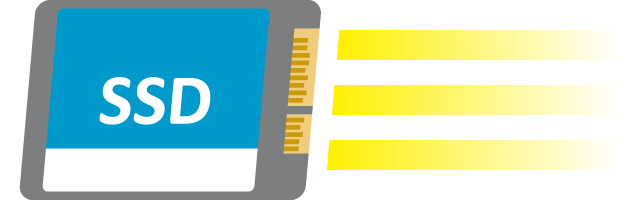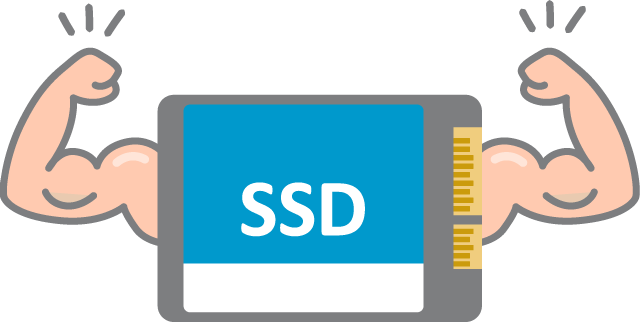大学生におすすめのノートパソコン【2025年12月版】絶対に読んで欲しい失敗しない選び方がコレ!

大学生のノートパソコンの選び方と、2025年12月現在のおすすめモデルをご紹介します!
※実機レビューも多数掲載していますよ!
大学生のノートパソコンの選び方には重要なポイントがありますので、ぜひこの記事を読んでいただきたいです。
というのは、私自身がノートパソコン選びに失敗した経験があるからです(笑)
わたしが大学生のときもノートパソコンを学校に持っていっていましたが、
当時はノートパソコンの選び方について知識がなかったので、「ノートパソコン選びに失敗したな~」と感じていました(笑)
そんな失敗した経験もふまえて、大学生の方におすすめのノートパソコンと選び方を解説します。
- おすすめのスペック
- 持ち運びするなら・・・
■大学生には、以下の条件を満たしたノートパソコンがおすすめ
■CPU:Core Ultra 5、Core i5、Ryzen 5以上
■メモリ:16GB以上
■ストレージ:SSD 512GB以上
■ディスプレイサイズ:14インチ(14型)まで
■重さ:1.3kg以下
■バッテリー:JEITA測定法3.0で動画再生 約8時間以上
大学生の方には、これらの条件を満たしたノートパソコンがおすすめです。
以下、詳しく解説していきますが、「解説を読んでる時間がない」という方は、
をご覧いただければ大丈夫です。
目次
▶おすすめのスペック
・CPU
現行のノートパソコンであれば、
- Core Ultra 5
- Core i5
- Ryzen 5
あたりのCPUを搭載したノートパソコンをおすすめします。
もちろん予算が許せば、より高性能なCore Ultra 7やRyzen 7などを選んでもよいです。
CPUの選び方:もう少し詳しい解説
もう少し詳しく知りたいという方に、CPU性能の見方について、少し解説しておきます。
インテルのCore Ultraプロセッサーで解説すると、
以下のように、世代(発売時期)が同じ場合、Core Ultraの後の数字が大きいほど、高性能です。

Core iシリーズや、AMD社のRyzenシリーズでも、同様に
- Core i3 ⇒ i5 ⇒ i7 ⇒ i9
- Ryzen 3 ⇒ Ryzen 5 ⇒ Ryzen 7 ⇒ Ryzen 9
という風に、数字が大きくなるほど高性能になります。
ただし、「同じ世代(発売時期)」かつ「カテゴリー」が同じ場合です。
新しくなるほどCPUも高性能になってくるので、世代については問題ないと思いますが、少し分かりにくいのがカテゴリーですね。
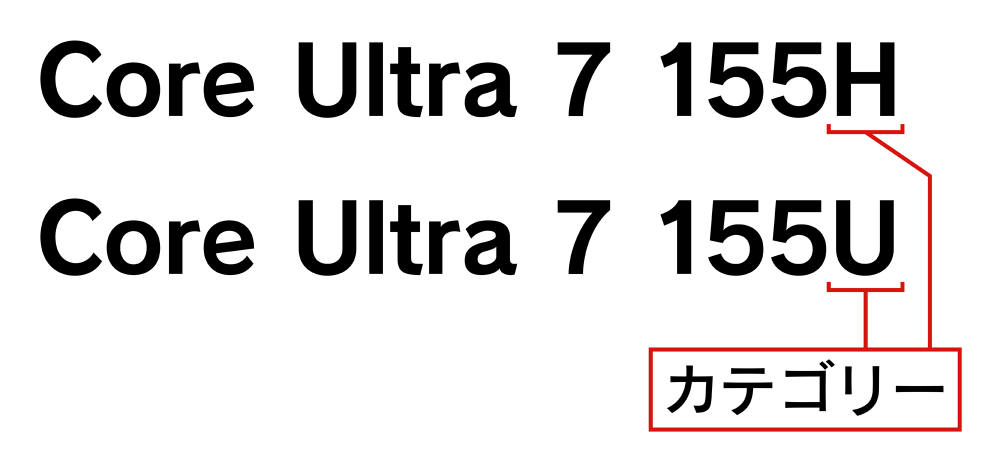
↑このように、CPU名の後ろについているアルファベットがカテゴリーです。
ノートパソコン向けのCPUだと、最近は「H」か「U」が付いていることが多いので、
- H:パワー重視
- U:バランス型(パワーと省電力性のバランス)
といった感じに捉えると、どういう方向性のCPUなのか判別しやすいです。
(あとは、ノートパソコン向けのCore iシリーズでは、HとUの間くらいのPや、Hよりも更にパワー重視のHXもたまにあったりします)
上図のCore Ultra 7 155HとCore Ultra 7 155Uは、カテゴリー部分以外は同じ名前ですが、以下のように大きな性能差があります。
| Core Ultra 7 155H | 12668 |
|---|---|
| Core Ultra 7 155U | 7259 |
- 数字が大きいほど高性能(当サイトで計測したスコア)。
これを見ると、
「後ろにUが付いているCPUは、非力なのか?」
と思う方もいらっしゃるかもしれませんが、Hほどパワーは出ないにしても、非力というわけではなく、
「パワーと省電力性のバランスをとったCPU」と捉えるのがよいでしょう。
・メモリ
メモリは、とりあえず8GBあれば普通に使えるといえば使えるんですが、
いろいろなアプリをマルチタスク(複数のアプリや作業を同時に実行すること)で使う場合、メモリ8GBだと心もとないです。
ですので、メモリは16GB以上をオススメします。
メモリ容量:16GB以上がおすすめ
・ストレージ
パソコンの各種データが入っている場所を「ストレージ」と呼びます。
ストレージを大きくわけると、
- SSD(エスエスディー、スリッドステートドライブ)
- HDD(エイチディーディー、ハードディスクドライブ)
の2つです。
※他にもありますが、メジャーなのはこの2つです。
ストレージは、絶対に「SSD」搭載のノートパソコンを選びましょう。
パソコンは、SSD搭載しているかどうかで、快適さが大きく違います。
SSD搭載パソコンの方が、パソコンの起動スピード、データ処理スピードが圧倒的に速いです。
これは、一度SSD搭載のパソコンを使ってしまうと、HDD搭載のパソコンには戻れないくらいの差があります。
といっても、最近のノートパソコンは、ほぼSSD搭載です。
ですので、きちんとしたメーカーの新品ノートパソコンであれば、心配しなくても大丈夫ですが、中古のノートパソコンだとHDD搭載のノートパソコンもありますので注意してください。
SSD容量:512GB以上がおすすめ
SSD容量の大きさで、どのくらいソフトをインストールしたり、データを保存できるかが決まってきます。
以下におおまかな目安を載せておきます。
| 容量 | 説明 |
|---|---|
| 128GB | 少ない(Windows 11を入れるのに最低でも64GB必要とされており、128GBまるまる全部自分で使えるわけではないため) |
| 256GB | ソフトをたくさんインストールしたり、動画などのデータをたくさん保存しないのであれば、256GBでも足りるかも?くらい |
| 512GB | 3Dゲームをたくさんインストールしたり、動画データを大量保存しないのであれば、余裕のある容量 |
| 1TB | 3Dゲームをたくさんインストールしたり、動画をたくさん保存したい場合、1TB以上欲しい |
という感じでして、学生の方だと、512GBくらいあれば余裕をもって使える方が多いと思います。
というわけで、
SSD容量:512GB以上がおすすめ
3Dゲームをたくさんインストールしたり、動画をたくさん保存するなら、1TB以上をおすすめします。
なお、メーカーによっては注文時にSSD容量を選択できる場合もあります。
・具体的な用途ごとの選び方は?
ちなみに、以下のことをしたい場合は、それに適したパソコンを選ぶ必要があります。
- 動画編集
- デジタルイラストを描く
- DTM(デスクトップミュージック)
- 3Dゲーム
■以下の用途に使う場合、それに適した性能のノートパソコンを選ぶ必要がある
参考:動画編集におすすめのノートパソコン・選び方
参考:イラストを描くのにおすすめのノートパソコン・選び方
参考:DTMにおすすめのノートパソコン・選び方
参考:ゲーム用におすすめのノートパソコン・選び方
▶持ち運びするなら?
家の中だけで使うなら、重さやバッテリー駆動時間はあまり気にしないでも大丈夫ですが、
外に持ち出して使うなら、サイズ・重さ・バッテリーなどもチェックして選ぶ必要があります。
・ディスプレイ:14インチ(14型)まで
ノートパソコンのディスプレイは、大きい方が作業がしやすくはなりますが、大きいほど、カバンには入れにくくなります。
書類のサイズはA4サイズが主流なので、通学向きのバッグやリュックもA4サイズが入るように作られているのが普通です。
A4サイズ対応のバッグに入れやすいのは、14インチくらいまでなので、
ノートパソコンを頻繁に持ち運ぶ予定なら、12インチ~14インチくらいのディスプレイを搭載したノートパソコンがおすすめです。
14インチのノートパソコンは、A4のクリアホルダーくらいのサイズなので、A4サイズ対応のバッグに入りやすいです。

▲14インチはA4サイズより少し大きい程度
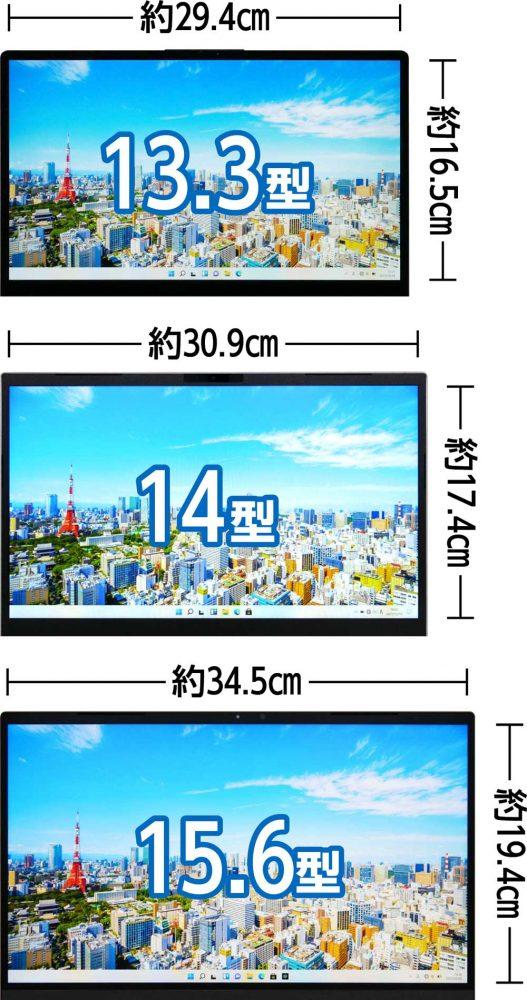
「バッグに入れやすいサイズ感で、なるべく画面は大きく」ということで、最近は14インチのディスプレイを搭載したノートパソコンが人気です。
| 12インチ | ノートパソコンとしてはコンパクトなサイズ。12インチ台のノートパソコンは選択肢が少ない。 |
|---|---|
| 13インチ | A4サイズよりも若干コンパクトな製品もあり、カバンに入れやすい。具体的には13.3インチが多い。以前は、モバイルノートPCでは13.3インチが主流。 |
| 14インチ | A4サイズに近く、カバンに入れやすい。最近のモバイルノートの人気サイズ。 |
| 15インチ以上 | A4サイズ対応のバッグに入れるのが厳しくなってくるので、持ち運びにはさらに大きなバッグを検討する必要が出てくる。 |
ただ、最近は15インチ以上のディスプレイ搭載でも、軽量なノートパソコンも増えてきたので、
持ち運びするからといって、絶対に14インチまでのノートパソコンを選ばなけれいけない、というわけではありません。
大きめのリュックやバッグを使うのでも構わないなら、ディスプレイサイズが15インチ以上のノートパソコン選ぶのもアリです。
あまり小さすぎると使いづらい
小さいノートパソコンの方が持ち運びはラクですが・・・

↑こんなふうに、あまりに小さいノートパソコンだと、メインPCとして使うのにはディスプレイサイズが小さすぎます。
キーボードも打ちづらいです。
・重さ:1.3kg以下
当然ですが、ノートパソコンは軽い方が持ち運びしやすいです。
あまり重いノートパソコンだと「持っていくのダルいな~」となってしまい、外に持っていくのを避けてしまいがちになります(笑)
すると、機会損失が発生しやすくなります。
たとえば、ノートパソコンを持っていれば、
「学校帰りにカフェに寄って、レポート作ろうかな」
みたいなこともできますが、ノートパソコンを持っていなかったら、そうもいきません。
というわけで、軽いノートパソコンがオススメです。
ちなみに、ノートパソコンを持ち運ぶときは、手提げカバンではなく、リュックタイプのバッグに入れて背負って持ち運んだ方が、ラクに持ち運べます。
1.3kgくらいまでの重さであれば、リュックに入れてわりと楽に運べます。
・バッテリー駆動時間:JEITA測定法3.0で動画再生:約8時間以上
外出先で使うなら、バッテリー駆動時間も重要ですよね。
どれくらいのバッテリー駆動時間が必要なのかは、ケースバイケースですが、
JEITA測定法3.0で動画再生時:8時間以上
これくらいは欲しいところですね。
※JEITA:ジェイタと読みます
※メーカーによっては、他の計測法の駆動時間が載っていたり、そもそも駆動時間が公表されていない場合もあります。
イメージとしては、「JEITA測定法3.0で動画再生:8時間」と書いてあった場合、
「画面の明るさを50%にして、YouTubeを再生したら、8時間前後バッテリー駆動で使える」くらいのイメージです。
ただ、動画再生は、パソコンでする作業の中では負荷は軽い方なので、
動画再生よりも負荷の大きい使い方をすれば、バッテリー駆動時間は短くなります。
ですので、バッテリー駆動時間が「動画再生:約8時間」と書いてあったからといって、実作業で8時間使えるとは限りません。
▶好みに応じてあるとよいもの
延長保証
どのメーカーのノートパソコンでも、新品購入であれば、たいてい1年間の引き取り修理保証は付いています。
有料で保証期間を伸ばせるメーカーも多いです。
「ノートパソコンが急に壊れて、買い替えなければいけなくなったら困る」
ということであれば、延長保証をつけるとよいです。
ただ、保証を「3年間」まで伸ばせるメーカーは多いのですが、4年間以上の保証をつけられるメーカーは少ないです。
SDカードスロット
以前は、SDカードやUSBメモリでデータの受け渡しをすることが多かったです。
最近は、データの受け渡しは、クラウドサービスを使った共有、チャット中にデータを投げる、メールで送るなどの方法が多いと思います。
ですので、データの受け渡しではにSDカードを使うケースはあまりないと思いますが、
カメラで撮影したデータを取り込むときは、SDカードリーダーが必要な場合があるかもしれません。
そのときに、ノートパソコンにSDカードリーダーが搭載されていれば便利です。
しかし、USB接続のSDカードリーダーを使えば、ノートパソコンにSDカードリーダーが搭載されていなくても、SDカードのデータを取り込み可能です。
ノートパソコンにSDカードスロットが付いていた方がよいかどうかは、カメラで撮影したデータを取り込むことが多いかどうかなどによるでしょう。
タッチパネルディスプレイ
タッチパネルディスプレイは、その名の通り、画面にタッチして操作できるディスプレイのことです。
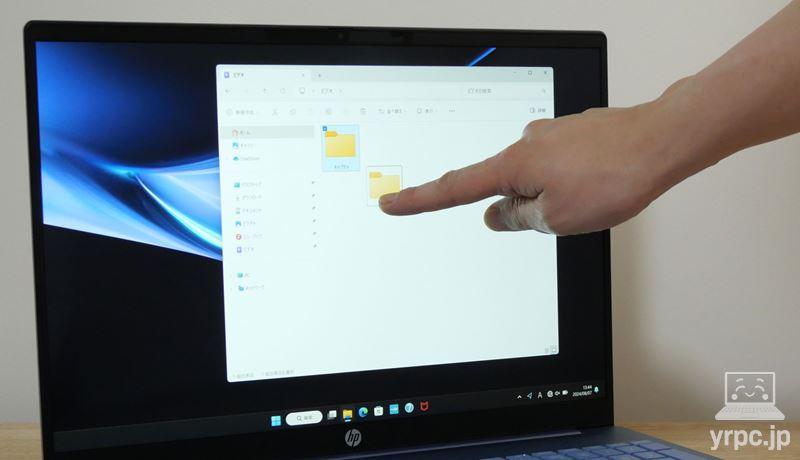
画面にタッチして操作できると、確かに便利なときもありますが、タッチパネルディスプレイじゃなくても特に困ることはないでしょう。
逆に、タッチパネルだと、以下のようなデメリットもあります。
- バッテリーの減りが早くなる
- ノートパソコンが少し重くなる
- ノートパソコンの選択肢が少なくなる
■タッチパネルのデメリット
パソコンよりも先にスマホに慣れた方だと、「タッチパネルじゃないと不安」という方もいらっしゃるかもしれませんが、慣れれば問題ないと思います。
ただ、「タッチパネルを搭載していた方がいい」という方もいらっしゃるので、バッテリー駆動時間も考慮しつつ、好みで選べばいいと思います。
アクティブペン対応
アクティブペンを使ってディスプレイにスケッチしたりできるモデルもあります。
ペンに対応していた方が便利な場合もありますが、使わない人は全く使わないと思います(笑)
「どうしてもペンが使いたい」
という場合にアクティブペン対応のモデルを選ぶとよいでしょう。
なお、「タッチペン」と「アクティブペン」は異なるので、タッチパネルを搭載していても、イラスト制作に向いたペンに対応しているとは限らないのでご注意を。
タッチペンは、指の代わりに画面をタッチして操作するためのものですね。
イラスト制作に使う液タブみたいに描けるのがアクティブペンだと考えてください。
▶大学生におすすめのノートパソコン【2025年12月版】
▼▼▼【持ち運びしやすい】ノートパソコン
・VAIO「F14」

価格:144,800円(税込)~
⇒ 127,620円(税込)~
※2025年12月18日午前9:59までのキャンペーン価格!
「VAIO F14」は、VAIO製のノートパソコンとしては価格を抑えたノートPC。
価格を抑えたといっても、タイピングしやすいキーボードは健在!
▲タップ・クリックで拡大

▲キーボードに傾斜がつく「チルトアップ機構」で手首がラク
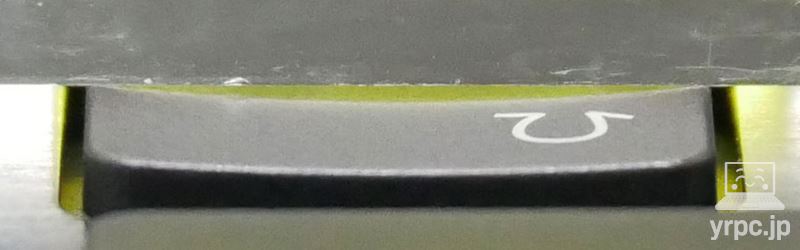
▲皿状にくぼませてあるキートップ
キーボードは、パソコン操作の最重要部分ですので、キーボードが使いやすさはかなり重要ポイントです。
▼ボディカラーも3色から選べますし、カスタマイズ注文にも対応していますよ。

重さは約1.23kgで、前モデルよりも110グラム程度軽量になったのも嬉しいポイントです。
ディスプレイの色域が広くないなど、VAIOのフラッグシップモデルと比べると見劣りする部分もありますが、その分価格が安くなっていると考えれば、納得できる部分かなと思います。
▼以下の実機レビューでポイント・注意点もすぐに分かりますので、参考にどうぞ!

【2025年12月18日午前9:59まで!】
VAIOストアにて、VAIO F14(2025年6月モデル)が10% OFFで買えるキャンペーン開催中!新規会員登録クーポンとも併用可能!

この機会をお見逃しなく!
| 価格 | ⇒ 127,620円(税込)~ ※2025年12月18日午前9:59までのキャンペーン価格! |
|---|---|
| OS | Windows 11 Home / Pro |
| ディスプレイ | 14型 フルHD(解像度1920×1080)、アンチグレア |
| CPU | Core 3 100U / Core 5 120U / Core 7 150U |
| グラフィックス | インテル グラフィックス |
| メモリ | 8GB / 16GB / 32GB |
| ストレージ | SSD:256GB / 512GB / 1TB |
| バッテリー駆動時間 | 約7.7時間の動画再生(JEITA 3.0測定法) |
| サイズ | 約322.9×221.5×19.7(最厚部)mm ※突起部含まず |
| 重さ | 約1.23kg |
・HP「OmniBook 7 Aero 13-bg」
価格:119,800円(税込)~
※2025年12月25日12:59までのセール価格!
「HP OmniBook 7 Aero 13-bg」は、約970g~のノートパソコン。
- 約970g~の軽さとコンパクトボディで、持ち運びもしやすい
- さわやかなデザイン
- コスパに優れた価格
などの理由から、HPでもとくに人気の高いノートパソコンです。
強度のあるマグネシウム合金ボディは、さわやかなルックスです。

▲カラーバリエーションは2色
なお、以下のページからHPの学割がご利用いただけます。
⇒ HPの学割!

【12月25日12:59まで!】
「HP OmniBook 7 Aero 13-bg」が、
119,800円(税込)~の年末大感謝祭セール中!
この機会をお見逃しなく!
| 価格 | 119,800円(税込)~ ※2025年12月25日12:59までのセール価格! |
|---|---|
| OS | Windows 11 Home |
| ディスプレイ | 13.3インチ 解像度1920×1200、ノングレア(非光沢) |
| CPU | AMD Ryzen AI 5 340 / Ryzen AI 7 350 |
| グラフィックス |
Ryzen AI 5 340搭載モデル:AMD Radeon 840M Ryzen AI 7 350搭載モデル:AMD Radeon 860M |
| メモリ | 16GB / 32GB |
| ストレージ | SSD:512GB / 1TB |
| バッテリー駆動時間 | 最大15時間30分(メーカー公称値) |
| サイズ | 約297×211×17.4(最厚部)mm |
| 重さ | 約970g~1kg |
⇒ 「HP OmniBook 7 Aero 13-bg」を公式サイトで見てみる
・富士通「LIFEBOOK UHシリーズ」

富士通「LIFEBOOK WU5/J3(FMV Zero 世界最軽量モデル)」
富士通「LIFEBOOK WU4/J3(FMV Zero)」
価格:149,800円(税込)~
※2025年12月9日現在の軽量モデルの価格
富士通「LIFEBOOK UHシリーズ」は、14型ノートPCとして世界最軽量※約634g~の超軽量ノートパソコン。
※2024年10月15日現在、富士通クライアントコンピューティング調べ
(重さは仕様によって異なります)
- LIFEBOOK WU5/J3:世界最軽量モデル(約634g~)
- LIFEBOOK WU4/J3:ハイパフォーマンスモデル(約888g)
- LIFEBOOK WU2/J3:(約744g~878g)
と、仕様により名前が異なります。

世界最軽量モデルのLIFEBOOK WU5/J3だと、約634g~なので超軽量ですが、バッテリー容量が31Whなので小さめです。
バッテリー駆動時間も重視するなら、64Whバッテリーを搭載したLIFEBOOK WU4/J3をおすすめします。
あるいは、LIFEBOOK WU2/J3で64Whバッテリーを選ぶのもよいです。
▼キーボードがタイピングしやすいものオススメポイント。
LIFEBOOK WU2/J3のみ3色のボディカラーから選べます(その他はブラックのみ)。
LIFEBOOK WU4/J3とWU2/J3は、HシリーズのCore Ultraが選択できるので、
CPUパワーを重視したい場合は、LIFEBOOK WU4/J3かWU2/J3をオススメします。
そういった点よりも、とにかく軽さを重視するなら、世界最軽量のLIFEBOOK WU5/J3がよいでしょう。

学生の方なら、富士通の学割販売ページで、一般価格よりも安い割引価格になるうえ、そこからさらに3,000円OFFで購入できます!

なお、製品ページにクーポンが掲載されている場合、そのクーポンも併用可能なことが多いので、ぜひ併用しておトクにご購入ください!
※学割販売ページを利用するには、アカウント登録が必要です。
▼モデルごとのスペックの違いなどは、以下の動画で詳しく解説しています。
動画レビュー
■LIFEBOOK WU5/J3(FMV Zero 世界最軽量モデル)のスペック
| 価格 | 154,800円(税込)~ ※2025年12月9日現在の価格 ※学割やクーポン利用でさらに安くなります |
|---|---|
| OS | Windows 11 Home / Pro |
| ディスプレイ | 14インチ 解像度1920×1200、アスペクト比16:10、ノングレア(非光沢) |
| CPU | インテル Core Ultra 5 125U / Ultra 7 155U |
| メモリ | 8GB / 16GB / 32GB / 64GB |
| ストレージ | SSD:256GB / 512GB / 1TB / 2TB |
| グラフィックス | インテル グラフィックス |
| サイズ | 308.8×209×17.3(最厚部)mm※突起部含まず |
| 重さ | 約634~639g |
| バッテリー | 31Whバッテリー(約6時間の動画再生 ※JEITA 3.0測定法) |
| その他 | キーボードバックライトなし |
⇒ 富士通「LIFEBOOK WU5/J3(FMV Zero 世界最軽量モデル)」
⇒ 富士通「LIFEBOOK WU4/J3(FMV Zero)」
~~~~~~
類似モデル
・レノボ「ThinkBook 14 Gen 7 AMD」


レノボ「ThinkBook 14 Gen 7 AMD」は、CPUにAMD Ryzen 5を搭載し、安くてコスパのよいノートパソコン。
- Ryzen 5 7533HS
- メモリ16GB
- 512GB SSD
- 1920×1200ドットのIPS液晶
というメインPCとして使えるスペックながら
96,800円(税込)~
※2025年12月8日現在の価格
とくにこの価格でメモリ16GBとIPS液晶を搭載しているのがポイントです。

ただし、14型で約1.36kgなので、最近の14型ノートとしては軽くはありません。ただ、持ち運びは十分可能な重さでしょう。
| 価格 | 96,800円(税込)~ ※2025年12月8日現在の価格 |
|---|---|
| OS | Windows 11 Home |
| ディスプレイ | 14インチ 解像度1920×1200、ノングレア(非光沢)、IPS液晶 |
| CPU | AMD Ryzen 5 7533HS |
| メモリ | 16GB |
| ストレージ | 512GB SSD |
| サイズ | 約313.5×224×17.6mm |
| 重さ | 約1.36kg |
⇒ レノボ「ThinkBook 14 Gen 7 AMD」を公式サイトで見てみる
・VAIO「SX12」

価格:249,800円(税込)~
⇒ 224,820円(税込)~
※2025年12月18日午前9:59までのキャンペーン価格!
VAIO SX12は、インテルCore 7プロセッサーなども選択可能。
高性能にカスタマイズできるミニノートをお探しの方にオススメです。
薄型のベゼル(画面のフチ)を採用し、従来の11.6インチ・ノートに近いサイズながらも、12.5インチ・ディスプレイを搭載しています。
ブロンズ、ブラック、ホワイト、ローズゴールド(ピンク)、シルバー、レッドの6色展開。

※他に、細部まで黒い「ALL BLACK EDITION」や特別仕様の「勝色」もあります。
最薄部約15ミリの薄さ、重さ約899g~。A4よりも小さいサイズで携帯性にすぐれています。

【2025年12月18日午前9:59まで!】
VAIOストアにて、VAIO SX12(2025年9月モデル)が10% OFFで買えるキャンペーン開催中!

この機会をお見逃しなく!
| 価格 | ⇒ 224,820円(税込)~ ※2025年12月18日午前9:59までのキャンペーン価格! |
|---|---|
| OS | Windows 11 Home / Pro |
| ディスプレイ | 12.5型 フルHD(解像度1920×1080)、アンチグレア(非光沢) |
| CPU | インテル Core 5 120U / Core 7 150U |
| グラフィックス | インテル グラフィックス |
| メモリ | 16GB / 32GB |
| ストレージ | SSD:256GB / 512GB / 1TB |
| バッテリー駆動時間 | 動画再生時 約8.5~9.5時間(JEITA 3.0測定法) |
| サイズ | 約287.8×205×17.9mm(最厚部)※突起部含まず |
| 重さ | 約899~921g |
・富士通「FMV Note C(WC1-K1)」

富士通「FMV Note C(WC1-K1)」は、軽めの約1,187gで、デザインもよいモバイルノートPC。
ファンレスなので、動作音が静かで作業に集中しやすいです。
Core Ultra 5 134UまたはUltra 7 164U搭載で、ファンレスのわりに、まずまずCPUパワーがあるのも嬉しいポイント。

3色のカラーバリエーションが用意されていますが、天板のカラーは3色とも同じで、
キーボード・側面・底面のカラーがそれぞれ異なっているカラーリングです。

▲ミストグリーン

▲エクルベージュ

▲スモークグレー
デザインがよいので、富士通のノートパソコンの中でも、とくに10~20代の方に人気のモデルです。
キーボードが打ちやすいことも、大きなおすすめポイント。
オンラインミーティングで肌を綺麗に見せたり、メイク効果をかけることができるAIメイクアップアプリ「Umore(ユーモア)」も搭載。
グレア(光沢)ディスプレイなので、映り込みしやすいのが注意点です。
なお、こちらの製品もLIFEBOOK UHシリーズ同様に、学生の方なら学割で安く購入できますよ。
学割については、LIFEBOOK UHシリーズの項目の説明をご覧ください。
▼以下の実機レビューでポイント・注意点もすぐに分かりますので、参考にどうぞ!
動画レビュー
| 価格 | 154,800円(税込)~ ※2025年12月9日現在の価格 |
|---|---|
| OS | Windows 11 Home |
| ディスプレイ | 13.3型 解像度1920×1200ドット、グレア(光沢) |
| CPU | インテル Core Ultra 5 134U / Ultra 7 164U |
| グラフィックス | インテル グラフィックス |
| メモリ | 8GB / 16GB |
| ストレージ | SSD:256GB / 512GB |
| バッテリー駆動時間 | 動画再生:約13.6~15.1時間(JEITA 3.0測定法) |
| サイズ | 297×210×13.9mm(突起部含まず) |
| 重さ | 約1,187g |
⇒ 富士通「FMV Note C(WC1-K1)」を公式サイトで見てみる
・ダイナブック「VZシリーズ」

「ダイナブック VZシリーズ」は、性能バランスのよい軽量ノートパソコンです。
- 複数のモードで使える
- Wacom製アクティブ静電ペン付属
- Core Ultra 5またはCore Ultra 7プロセッサー搭載
などを備えています。
▼タブレットモードなど、いろいろなモードにして使えます。
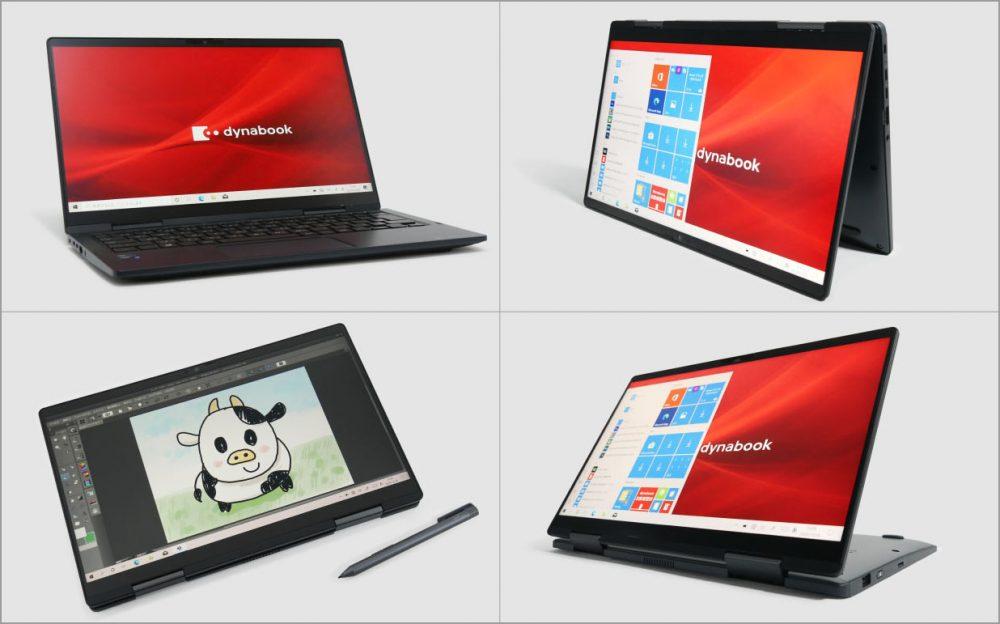
ペンについても実機でチェックしましたが、ペンの描き心地がいいので、イラストを描きたい方には特にオススメです。


会員価格よりもさらに安くDynabook製ノートパソコンを購入できる、
「Dynabook特別サイト」
をメーカーの方より特別にご提供いただけました!
▼以下のように通常価格と比べると、会員価格はかなり安いのですが、特別サイトを使えば会員登録ナシでもさらに安く買えます!
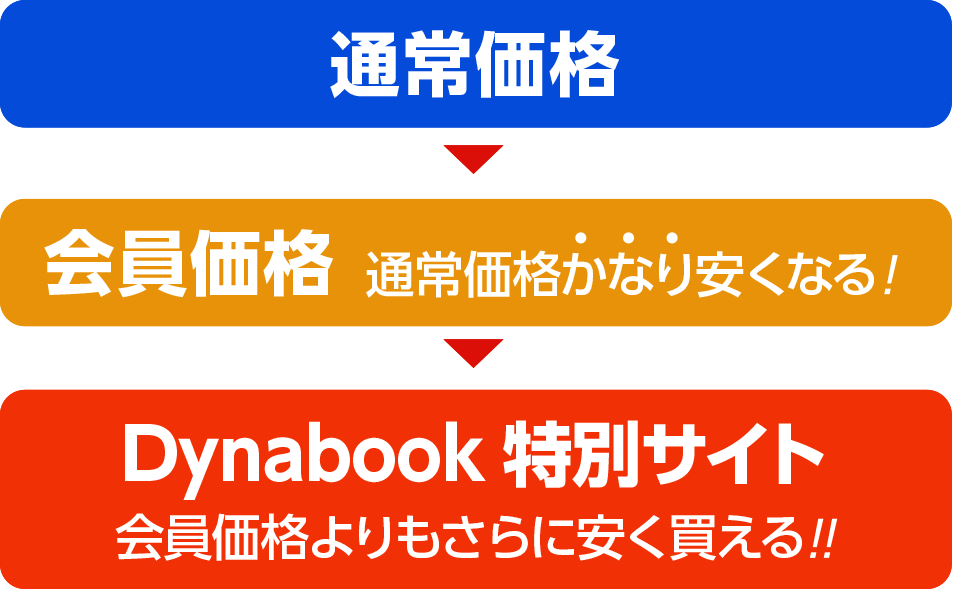
ぜひご利用ください。
■特別サイトへのログイン情報
プレミアムID:dyna204cls
パスワード:T8Y7GRSV
▼以下の実機レビューでポイント・注意点もすぐに分かりますので、参考にどうぞ!
■dynabook VZ/HYシリーズのスペック
| 価格 | 212,080円(税込)~ ※2025年12月9日現在の価格 ※上記のDynabook特別サイトから購入すると、かなり安くなります。 |
|---|---|
| ディスプレイ | 13.3インチ IGZO液晶、フルHD(解像度1920×1080)、タッチ対応、ノングレア(非光沢) |
| OS | Windows 11 Home / Pro |
| CPU | インテル Core Ultra 5 125U / Ultra 7 155U |
| メモリ | 16GB / 32GB |
| ストレージ | SSD:512GB / 1TB |
| バッテリー駆動時間 | 動画再生時 約10時間(JEITA測定法Ver.3.0) |
| サイズ | 約303.9×197.4×17.9mm(突起部除く) |
| 重さ | 約979g |
⇒ 「dynabook VZシリーズ」を公式サイトで見てみる
・HP「OmniBook X Flip 14-fm」

「HP OmniBook X Flip 14-fm」は、マルチモードで使え、かつ、メインPCとしてしっかり使える性能を持ったノートパソコン。
▼テントモードやタブレットモードなど、複数のモードで使えます。

いろいろな用途に使えて価格も高くないのでコスパ(価格)重視で選びたい方にもオススメ。
コスパが高いとは言っても、HPのノートPCの中でも上位モデルの位置づけなので、デザインもよいです。
※グレア(光沢)ディスプレイのため映り込みしやすいので、そこは注意点です。

【12月25日12:59まで!】
「HP OmniBook X Flip 14-fm」が、
144,800円(税込)~の年末大感謝祭セール中!
この機会をお見逃しなく!
▼実機レビューがありますので、参考にどうぞ!
動画レビュー
| 価格 | 144,800円(税込)~ ※2025年12月25日12:59までのセール価格! |
|---|---|
| OS | Windows 11 Home |
| ディスプレイ | 14インチ OLED(有機EL)、2.8K(解像度2880×1800ドット)、グレア(光沢)、最大120Hz、タッチ&アクティブペン対応 |
| CPU | インテル Core Ultra 5 226V / Ultra 7 258V |
| メモリ | 16GB / 32GB |
| ストレージ | SSD:512GB / 1TB |
| グラフィックス | ・Core Ultra 5搭載モデル:インテルArc グラフィックス 130V ・Core Ultra 7搭載モデル:インテルArc グラフィックス 140V |
| サイズ | 約313×218×16.9mm(最厚部、突起部含まず) |
| 重さ | 約1.39kg |
⇒ 「HP OmniBook X Flip 14-fm」を公式サイトで見てみる
・ASUS「Zenbook 14 OLED UX3405CA」

ASUS「Zenbook 14 OLED UX3405CA」
価格:129,800円(税込)~
※2025年12月9日現在の価格
ASUS Zenbook 14 OLED UX3405CAは、
- Core Ultra 200Hシリーズ
- インテル Arc グラフィックス
- OLED(有機EL)ディスプレイ
- タッチ対応
- メモリ16~32GB
- 75Whバッテリー
と、強力な仕様で、スペック的には、現状では最強クラスのモバイルノートと言えるでしょう。

しかも、これだけの充実のスペックでありながら、14インチ・ノートで重さが約1.28kgなので、比較的持ち運びしやすい重さなのもポイントです。
キーボードの一部に電源ボタンがある点や、グレア(光沢)ディスプレイである点などが気にならいようでしたら、非常におすすめのノートパソコンです。
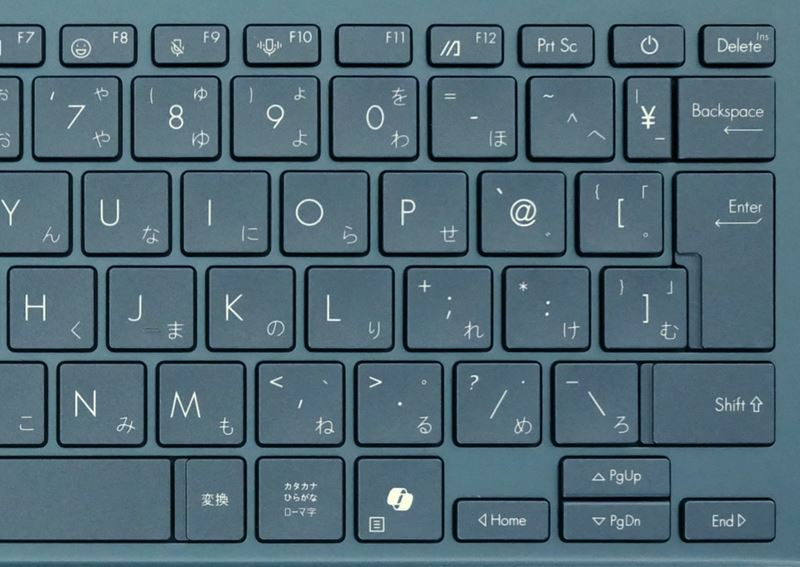
▼以下の実機レビューでポイント・注意点もすぐに分かりますので、参考にどうぞ!
動画レビュー
| 価格 | 129,800円(税込)~ ※2025年12月9日現在の価格 |
|---|---|
| OS | Windows 11 Home |
| ディスプレイ | 14インチ OLED(有機EL)、グレア(光沢)、タッチ対応 ・解像度1920×1200(ボディカラー:ポンダーブルーのCore Ultra 9 285H搭載モデルのみ解像度2880×1800のディスプレイも選択可能) |
| CPU | インテル Core Ultra 5 225H / Ultra 7 255H / Ultra 9 285H |
| グラフィックス | インテル Arc 130T / Arc 140T |
| メモリ | 16GB / 32GB |
| ストレージ | SSD:512GB / 1TB |
| バッテリー駆動時間 | 約11時間のYouTube再生(※Core Ultra 7搭載モデルでの実測) |
| サイズ | 312.4×220.1×14.9mm(突起部除く) |
| 重さ | 約1.28kg |
⇒ ASUS「Zenbook 14 OLED UX3405CA」をAmazonで見てみる
※AmazonではCore Ultra 7 255H、メモリ16GB、1TB SSDモデルのみ購入可能です(2025年12月9日現在)
⇒ ASUS「Zenbook 14 OLED UX3405CA」を公式サイトで見てみる
▼▼▼【据え置き向け】ディスプレイの大きいノートパソコン
次に、
「持ち運ばないから、ディスプレイサイズの大きいノートパソコンがいい」
という方にオススメのディスプレイサイズの大きいノートパソコンをご紹介します。
・マウス「mouse B5-A7A01SR-A」

マウスコンピューター「mouse B5-A7A01SR-A」
価格:139,800円(税込)~
⇒ 129,800円(税込)~
※2025年12月24日10:59までのセール価格!
mouse B5-A7A01SR-Aは、15.3型のノートパソコン。
「2560×1600ドットの高解像度」と「sRGB比100%」のディスプレイ搭載で、クリエイティブ作業にも向いています。
▼カーソルキーの各キーが大きくて使いやいのも嬉しいポイント。
搭載プロセッサー(Ryzen 7 8845HS)やグラフィックス性能も高いので、快適に作業ができます。
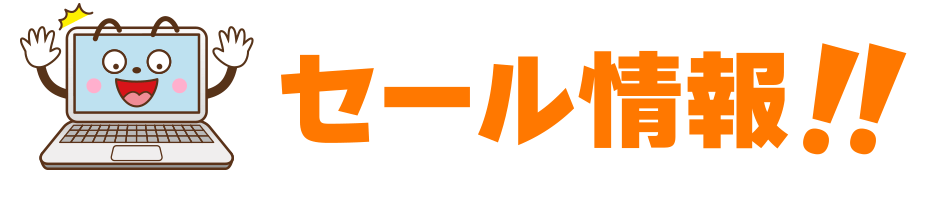
【12月24日10:59まで!】
マウスコンピューター公式サイトにて、mouse B5-A7A01SR-AのRyzen 7 8845HS搭載モデルが
10,000円OFFの期間限定セール開催中!
⇒ 【セール中!】公式サイトの「mouse B5-A7A01SR-A Ryzen 7 8845HS搭載モデル」販売ページへ
▼以下の実機レビューでポイント・注意点もすぐに分かりますので、参考にどうぞ!
動画レビュー
| 価格 | ⇒ 129,800円(税込)~ ※2025年12月24日10:59までのセール価格! |
|---|---|
| OS | Windows 11 Home / Pro |
| ディスプレイ | 15.3型 解像度2560×1600、ノングレア(非光沢) |
| CPU | AMD Ryzen 7 8845HS |
| グラフィックス | AMD Radeon 780M |
| メモリ | 16GB / 32GB / 64GB |
| ストレージ | 500GB~4TB SSD |
| バッテリー駆動時間 | 約10時間の動画再生(JEITA 3.0測定法) |
| サイズ | 342×239.7×19.8(突起部含まず)mm |
| 重さ | 約1.68kg |
⇒ 「mouse B5-A7A01SR-A」を公式サイトで見てみる
・HP「OmniBook 5 16-ag」

価格:109,800円(税込)~
※2025年12月25日12:59までのセール価格!
「HP OmniBook 5 16-ag」は16インチ液晶搭載で、大きめのノートPC。
タッチ対応ディスプレイ搭載なので、スマホのように画面に手でさわっての操作もできます。
Ryzenプロセッサー、メモリ16~32GB、512GB~1TB SSD搭載でメインPCとしてもしっかり使える性能です。

【12月25日12:59まで!】
「HP OmniBook 5 16-ag」が、
109,800円(税込)~の年末大感謝祭セール中!
この機会をお見逃しなく!
| 価格 | 109,800円(税込)~ ※2025年12月25日12:59までのセール価格! |
|---|---|
| OS | Windows 11 Home |
| ディスプレイ | 16型 タッチ対応、解像度1920×1200、IPS液晶 |
| CPU | AMD Ryzen AI 5 340 / Ryzen AI 7 350 |
| グラフィックス | AMD Radeon 840M / Radeon 860M |
| メモリ | 16GB / 32GB |
| ストレージ | SSD:512GB / 1TB |
| バッテリー駆動時間 | 最大16時間30分 |
| サイズ | 約357×254×18.6(最厚部)mm |
| 重さ | 約1.79kg |
⇒ 「HP OmniBook 5 16-ag」を公式サイトで見てみる
・LG「gram」

16インチで1,199gという軽さが魅力のモデル。
大きめディスプレイを搭載しつつも、十分持ち運びできる重さです。
※ただし、持ち運ぶ場合、A4サイズ対応よりもさらに大きなバッグやリュックが必要です。
キーボードは浅めのタイピング感なので、ある程度しっかりしたタイピング感のキーボードが好みの方には不向きです。
| 価格 | 259,800円(税込) ※2025年12月9日01:00現在のAmazonでの価格 |
|---|---|
| ディスプレイ | 16インチ解像度2560×1600、アンチグレア、IPS液晶 |
| CPU | インテル Core Ultra 7 155H |
| グラフィックス | インテル Arc グラフィックス |
| メモリ | 16GB |
| ストレージ | 1TB SSD |
| バッテリー駆動時間 | 動画再生:約13時間(JEITA 3.0測定法) |
| サイズ | 355.1×242.3×16.8mm(突起部含まず) |
| 重さ | 約1.2kg |
⇒ LG「gram」16インチモデルをAmazonで見てみる
▼▼▼【ゲームもできる】ノートパソコン
次は、
「せっかくノートパソコンを買うなら、ゲームもできるやつがいい!」
という方にオススメのノートパソコンをご紹介します。
▼なお、おすすめのゲーミングノートPCは、以下の記事でもご紹介しています。
・HP「OMEN Transcend 14」

OMEN Transcend 14は、14型で約1.63kgのゲーミングノート。
重さは約1.63kgなので、めちゃくちゃ軽量というわけではありませんが、持ち運びは十分可能な重さです。
ゲーミングノートは2kg以上の重い製品が多いので、持ち運びが現実的な重さのゲーミングノートをお探しの方にオススメ。
約1.63kgでも、「GeForce RTX 4050~4070 Laptop」と「2.8K OLED(有機EL)、120Hzのディスプレイ」を搭載していますよ。
デメリットは、電源ボタンがキーボード内の右上にあるところと、光沢ディスプレイなあたりでしょう。
▼そのあたりの詳細は、以下の実機レビューをどうぞ。

【12月25日12:59まで!】
「OMEN Transcend 14」が、
238,800円(税込)~の年末大感謝祭セール中!
| 価格 | 238,800円(税込)~ ※2025年12月25日12:59までのセール価格! |
|---|---|
| OS | Windows 11 Pro |
| ディスプレイ | 14インチ 2880×1800ドット、OLED(有機EL)、グレア(光沢)、120Hz |
| CPU | インテル Core Ultra 7 155H / Ultra 9 185H |
| グラフィックス | NVIDIA GeForce RTX 4050 / RTX 4060 / RTX 4070 ※すべてLaptop GPU |
| メモリ | 16GB / 32GB |
| ストレージ | SSD:1TB / 2TB |
| バッテリー駆動時間 | 最大8時間(MobileMark 25にて計測の公称値) |
| サイズ | 約313×233.5×17.99mm |
| 重さ | 約1.63kg |
⇒ HP「OMEN Transcend 14」を公式サイトで見てみる
・マウスコンピューター「NEXTGEAR J6-A7G50WT-A」

「NEXTGEAR J6-A7G50WT-A」は、コスパの高いゲーミングノート。
ゲーミングノートとしては安めの価格ですが、リフレッシュレート165Hzのディスプレイを搭載。
好みの仕様にカスタマイズしての注文もできます。
重さが約2.29kgあるのと、ゲーミングノートはバッテリーを消費しやすいので、持ち運びには不向きです。基本的に自宅での使用がよいでしょう。
▼以下の実機レビューでポイント・注意点もすぐに分かりますので、参考にどうぞ!
| 価格 | 139,800円(税込)~ ※2025年12月9日現在の価格 |
|---|---|
| OS | Windows 11 Home / Pro |
| ディスプレイ | 16インチ 解像度1920×1200、ノングレア(非光沢)、165Hz |
| CPU | AMD Ryzen 7 7435HS |
| グラフィックス | GeForce RTX 4050 Laptop |
| メモリ | 16GB / 32GB / 64GB |
| ストレージ | 500GB~2TB SSD |
| バッテリー駆動時間 | 動画再生:約1.5時間(JEITA 3.0測定法) |
| サイズ | 358.4×268.3×26.3mm(突起部含まず) |
| 重さ | 約2.29kg |
⇒ マウスコンピューター「NEXTGEAR J6-A7G50WT-A」を公式サイトで見てみる
学割情報
上記のPC紹介の部分とかぶる部分もありますが、各メーカーの学割情報をご紹介します。
富士通の学割

学生の方なら、富士通の学割販売ページで、一般価格よりも安い割引価格になるうえ、さらにそこから3,000円OFFで購入できます!

なお、製品ページにクーポンが掲載されている場合、そのクーポンも併用可能なことが多いので、ぜひ併用しておトクにご購入ください!
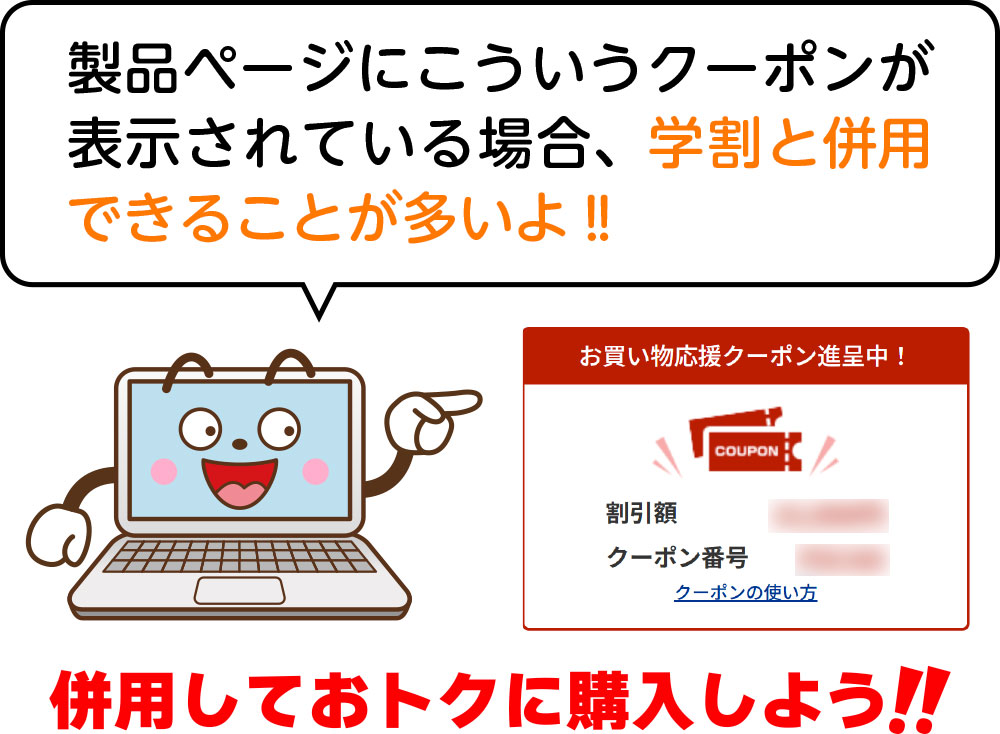
※学割販売ページを利用するには、アカウント登録が必要です。
HPの学割

以下のページからHPの学割がご利用いただけます。
⇒ HPの学割!
レノボ学生ストア
レノボのノートパソコンが学割で購入できる、レノボ学生ストアもあります。
レノボ学生ストアには、学割価格で買える、ポイント10倍などのメリットがありますよ。

▼動画編集におすすめのノートパソコンはコチラ!
動画編集におすすめのノートパソコンはコレだ!【2025年10月版】安いコスパ抜群モデルや軽量でも動画編集が快適なモデルまでご紹介!
▼初心者の方におすすめのノートパソコンはコチラ!
▼軽量・薄型のおすすめノートパソコンはコチラ!